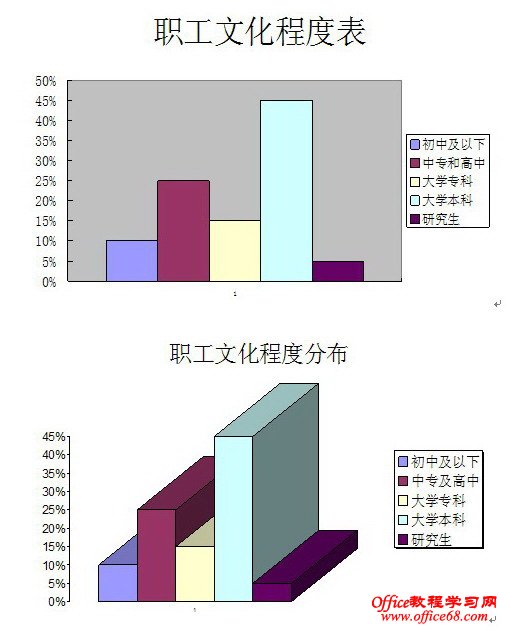|
下面的四张图表就是我对根据我自己设定的一组数据,制作的柱形图、带深度的柱形图、饼图和分裂饼图的效果。当然还可以制作出另外一些样子的图表。
7.根据多组数据制作图表的方法 如果有多种数据,例如不同学生的各门成绩、不同年度不同生产指标的变化、不同股票的变动情况、不同商品每月的售出情况等等,都可以做出图表进行比较。下图是对两个不同的单位的职工文化程度的统计对比情况。制表的四个步骤跟上面介绍的完全相同。不同的是数据。下图是简单柱形图表,显示是捉对对比图,即单项对比,如果要显示变化时,用这种方法比较直观。 |